Modul de navigare privată, cunoscut și ca modul incognito, a debutat în 2005, fiind introdus de Apple în browserul web Safari. Acesta a devenit popular mai târziu, în 2008, când Google a adăugat modul Incognito în Chrome. În prezent, aproape toate browserele web oferă o variantă a modului privat, care se bucură de o largă utilizare. Cu toate acestea, există încă confuzie în legătură cu funcționalitatea sa reală și confidențialitatea pe care o oferă, mai ales în rândul utilizatorilor noi. Dacă dorești să afli mai multe despre modul privat, cum îl poți folosi și cum îl poți dezactiva pe un iPhone sau alt dispozitiv, ai ajuns în locul potrivit. Acest ghid îți va clarifica toate nelămuririle și îți va explica cum să activezi navigarea privată pe un iPhone, precum și setările de confidențialitate specifice acestui dispozitiv.
Cum să dezactivezi modul incognito pe iPhone
În esență, modul incognito este un mod de navigare în care istoricul, cookie-urile și alte date ale site-urilor vizitate nu sunt înregistrate sau stocate pe dispozitiv. Este important de menționat că, deși acest mod oferă un nivel sporit de confidențialitate locală, nu este complet privat. Furnizorul tău de servicii de internet (ISP) și motoarele de căutare sunt conștiente de activitatea ta online și o pot monitoriza.
Notă: Dat fiind că opțiunile de setări ale smartphone-urilor variază de la un producător la altul, este esențial să verifici setările corecte înainte de a face orice modificare. Următoarele metode au fost testate pe un iPhone XR cu iOS 14.4.
Cum activezi navigarea privată din setări?
Navigarea privată este activată implicit, însă mulți utilizatori întâmpină dificultăți în a o porni. Acest lucru se întâmplă deoarece modul privat poate fi dezactivat din setări. Pentru a-l activa, urmează acești pași:
1. Deschide aplicația Setări de pe iPhone.
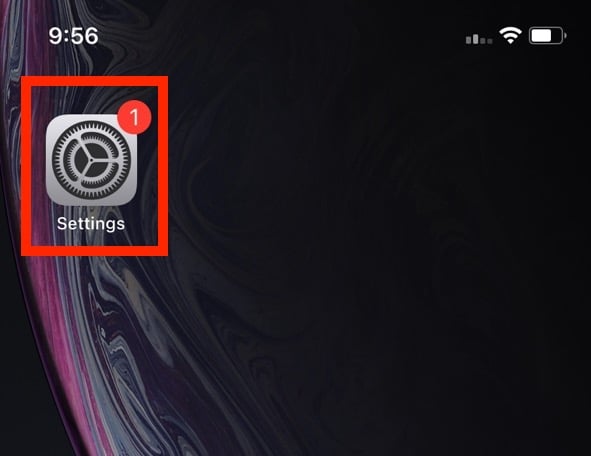
2. Selectează opțiunea „Timp de utilizare”.
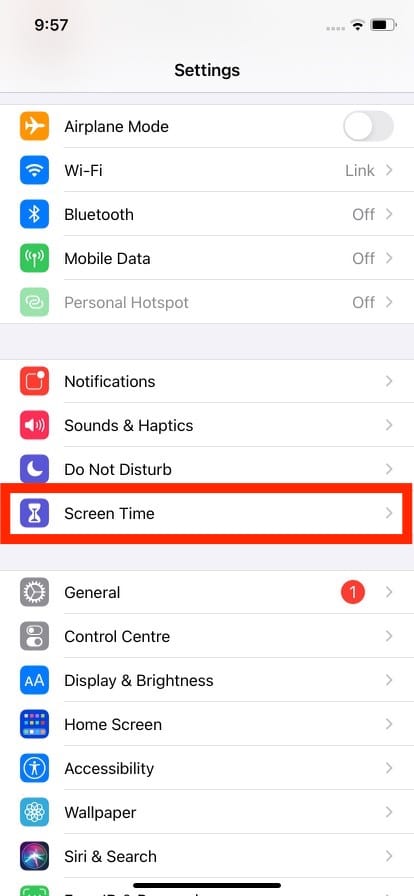
3. Intră în setările „Restricții conținut și confidențialitate”.
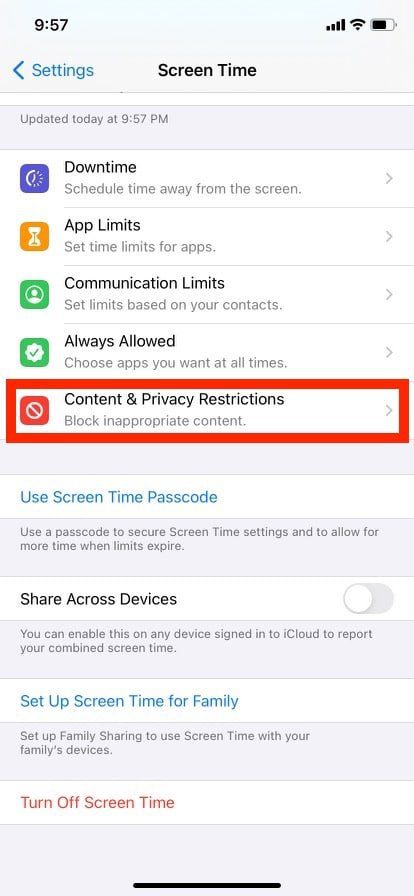
4. Accesează „Restricții conținut”.
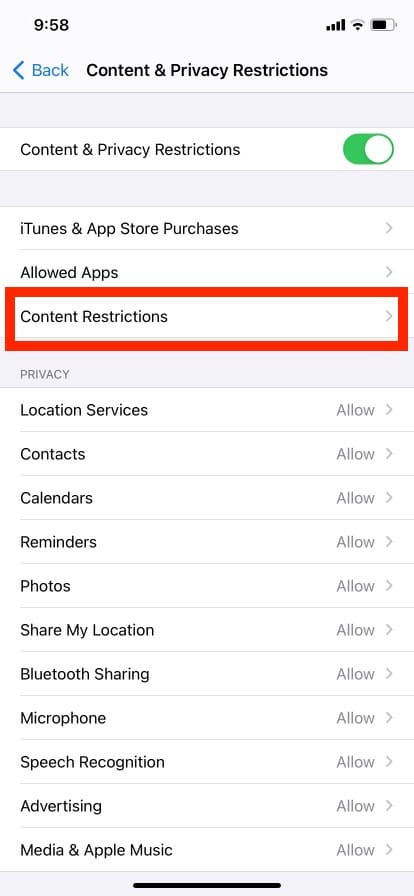
5. Selectează „Conținut web”.
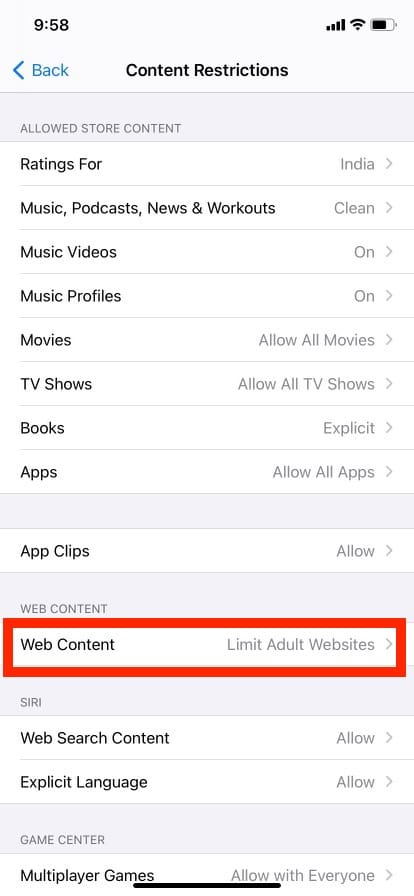
6. Alege „Acces nerestricționat” pentru a activa modul privat.
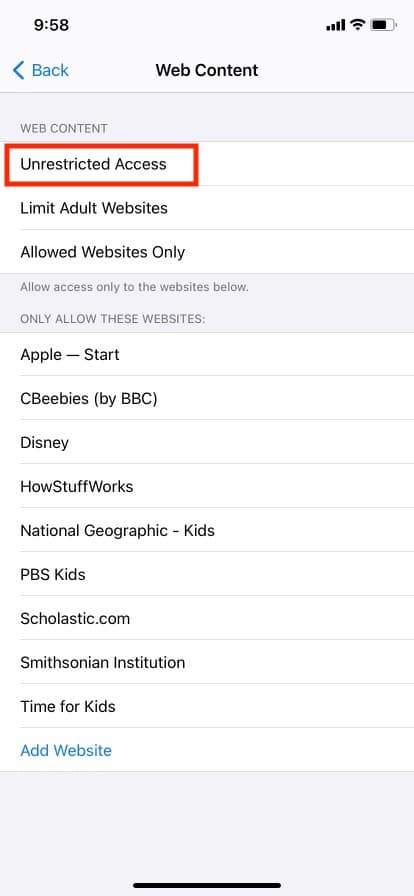
7. Deschide browserul Safari și apasă pe pictograma de gestionare a filelor.
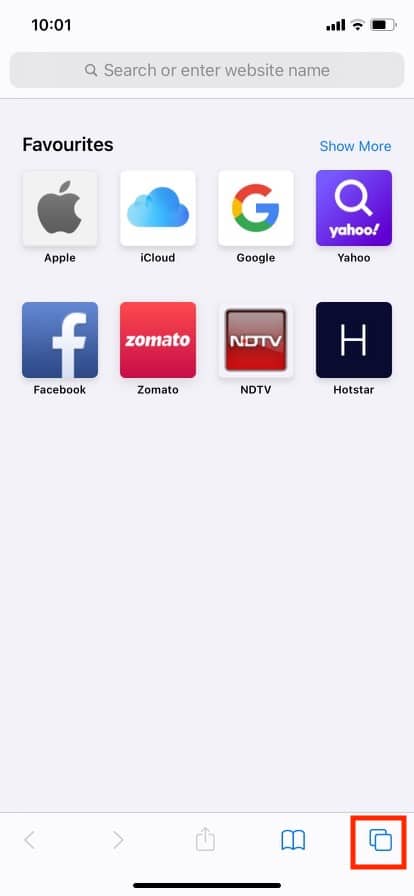
8. Apasă pe „Privat”, apoi pe „Terminat”.
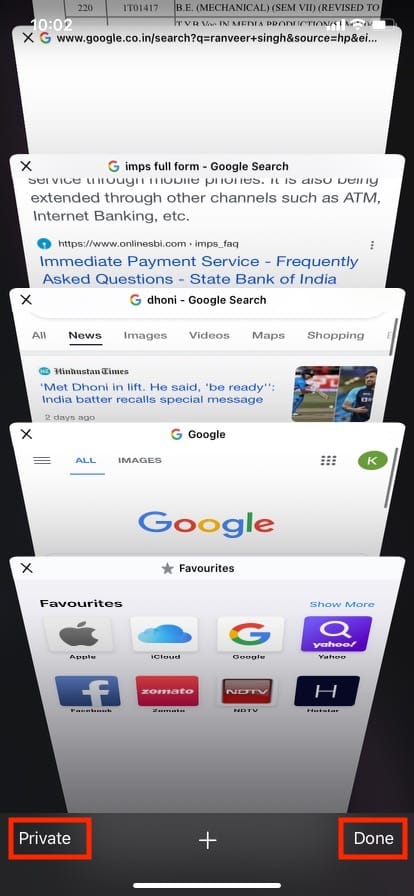
Cum închizi modul de navigare privată?
Odată ce ai activat modul de navigare privată pe iPhone, browserul Safari se va deschide automat în acest mod, până când îl dezactivezi. Pentru a închide o fereastră privată, urmează acești pași:
1. Deschide browserul Safari.
2. Atinge pictograma de gestionare a filelor.
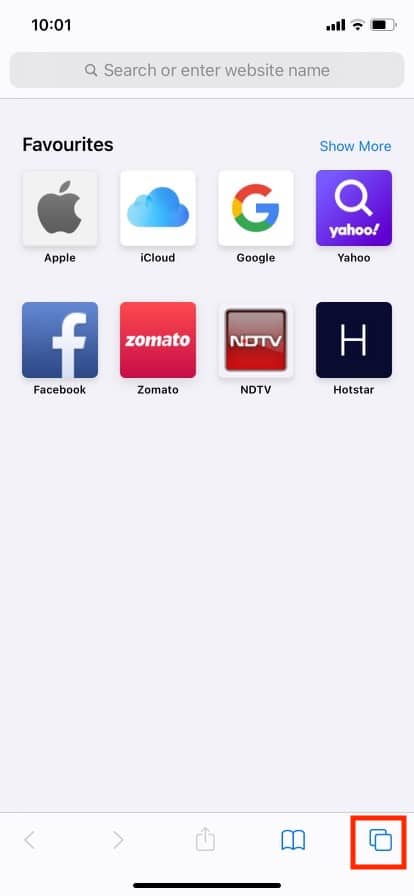
3. Apasă pe „Privat”, apoi pe „Terminat”.
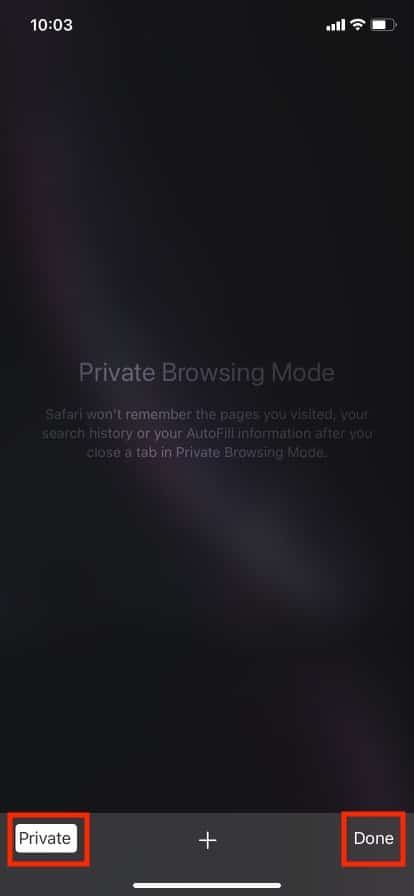
Ce este modul de navigare privată pe iPhone?
Modul de navigare privată, sau incognito, permite navigarea web într-o fereastră nouă, fără a lăsa urme de istoric sau cookie-uri pe dispozitiv. Este util în special când folosești un dispozitiv partajat, deoarece cealaltă persoană nu va avea acces la istoricul tău. De asemenea, este folositor când verifici prețuri pentru diverse produse sau zboruri, afișând tarife neutre, în loc de tarife ușor mai mari, care apar când ești logat în contul tău. Totuși, este important de reținut că furnizorul tău de internet va putea vedea activitatea ta. Dacă dorești să îți ascunzi datele de navigare și de furnizorul de internet, poți folosi o rețea VPN (rețea virtuală privată).
Cum vezi istoricul de navigare privată pe iPhone?
Este posibil să vezi o parte a istoricului de navigare privată pe iPhone, dar cu limitări. Vei putea vedea numele site-urilor web vizitate și cantitatea de date consumată pe fiecare domeniu, dar nu vei putea accesa istoricul complet al paginilor vizitate. Pentru a vedea această informație limitată, urmează acești pași:
1. Deschide aplicația Setări.
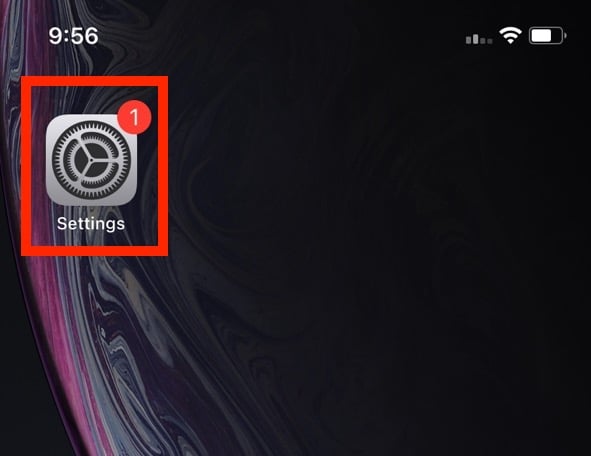
2. Derulează în jos și apasă pe „Safari”.
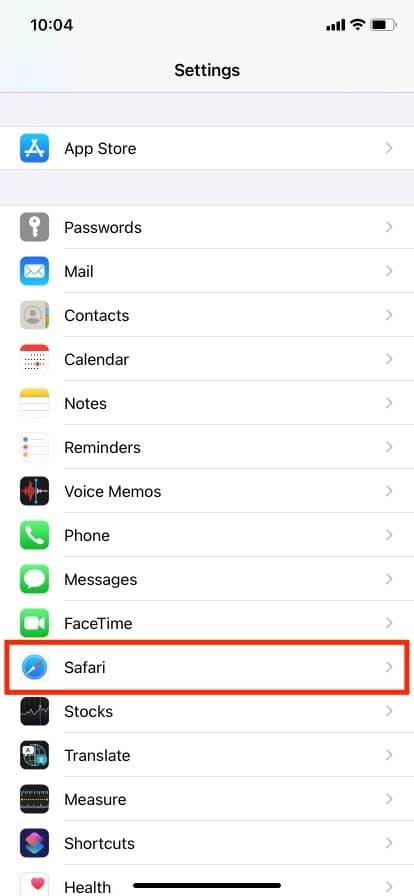
3. Derulează în jos și accesează „Avansat”.
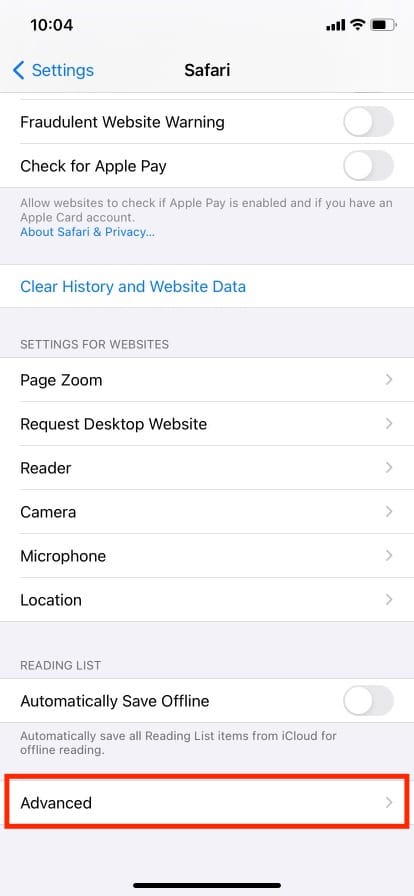
4. Selectează „Date site web”.
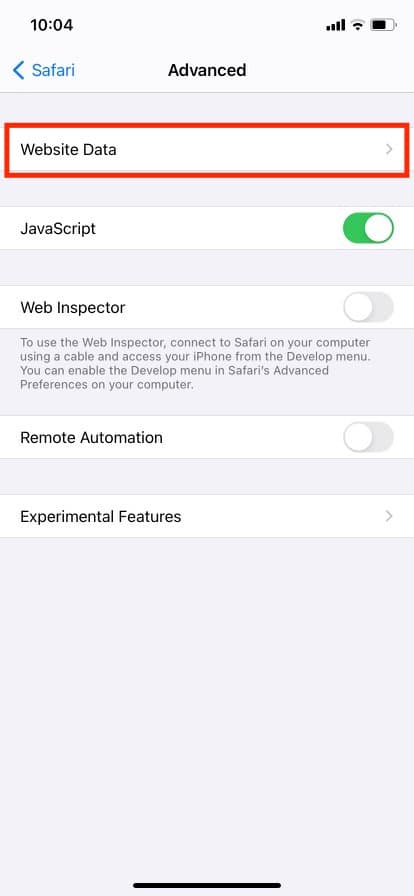
Cum ștergi istoricul de navigare privată pe iPhone?
1. Deschide aplicația Setări de pe iPhone.
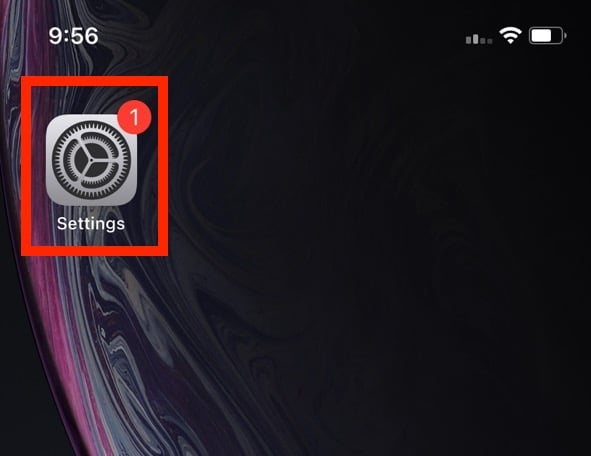
2. Derulează în jos și apasă pe „Safari”.
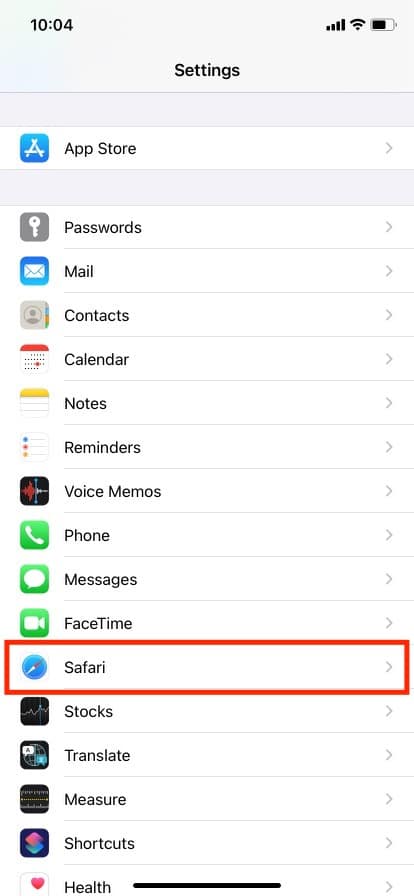
3. Derulează din nou și apasă pe „Ștergeți istoricul și datele site-ului”.
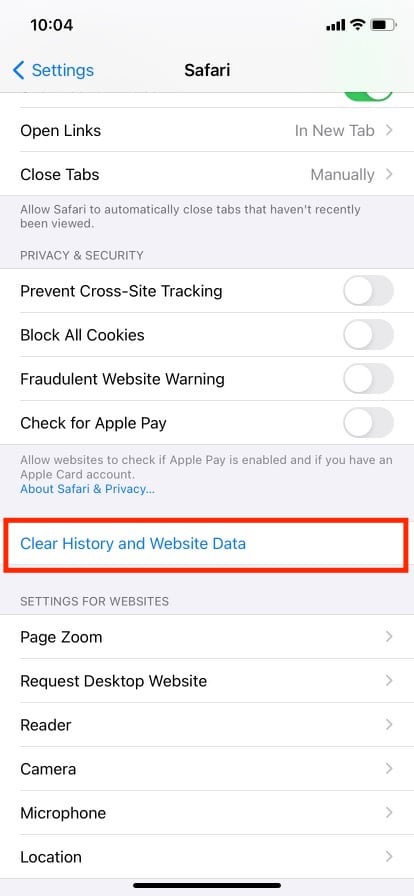
4. Confirmă acțiunea apăsând pe „Ștergeți istoricul și datele”.
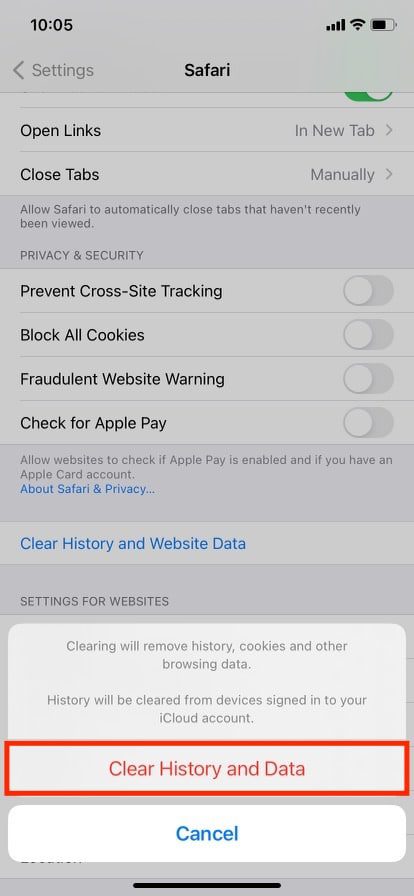
Poți dezactiva navigarea privată pe iPhone?
Da, modul de navigare privată Safari poate fi dezactivat pe iPhone. Această funcție este folosită adesea de părinți pentru a monitoriza și controla accesul la internet al copiilor. Activând opțiunea „Restricții conținut și confidențialitate”, poți permite doar anumite site-uri web, restricționând toate celelalte.
Cum dezactivezi modul incognito pe iPhone?
Pentru a dezactiva modul de navigare privată Safari pe iPhone, urmează acești pași:
1. Deschide aplicația Setări.
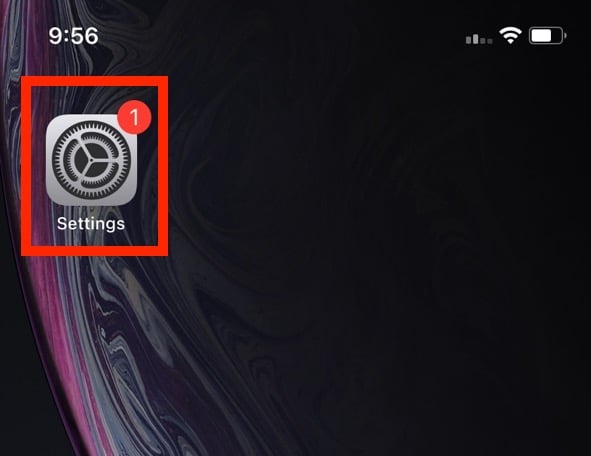
2. Apasă pe „Timp de utilizare”.
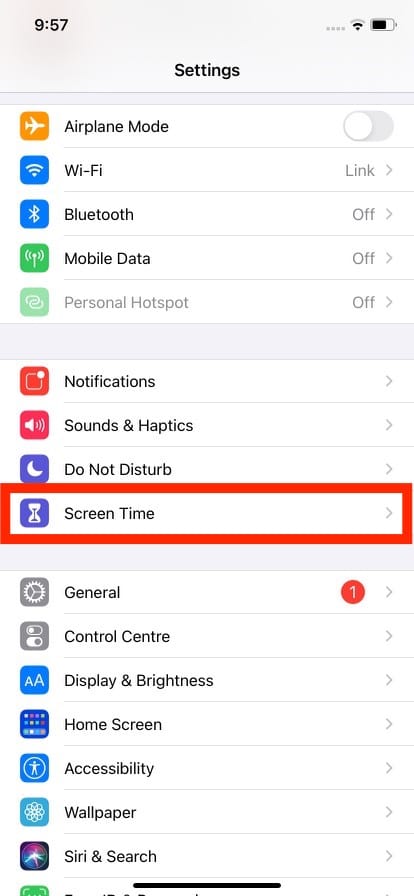
3. Accesează „Restricții conținut și confidențialitate”.
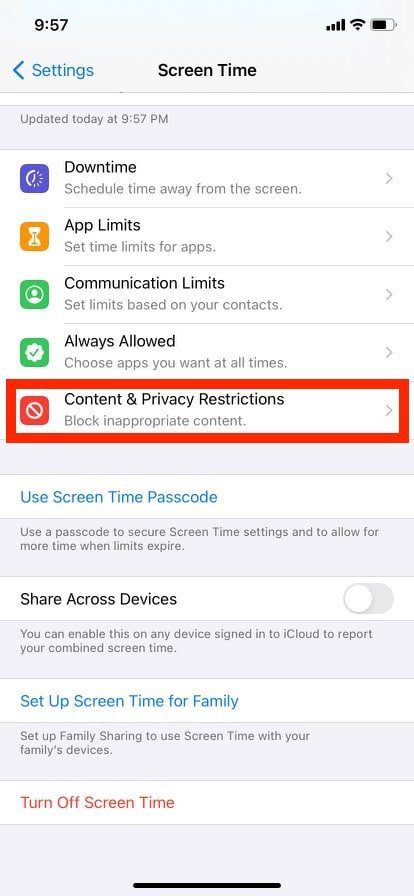
4. Alege „Restricții conținut”.
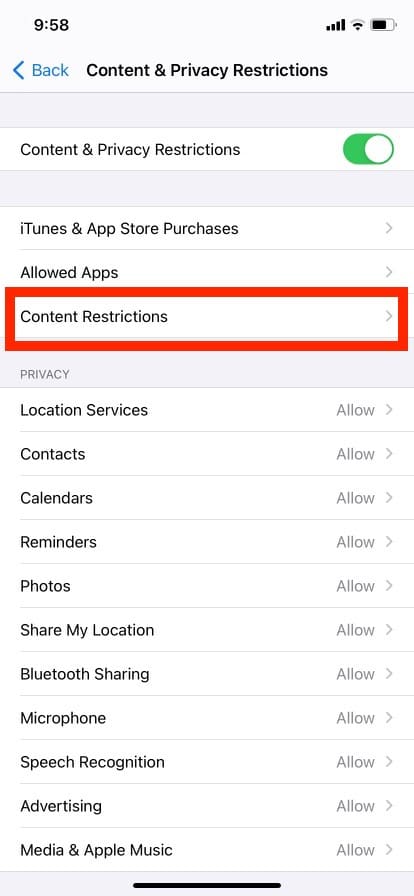
5. Selectează „Conținut web”.
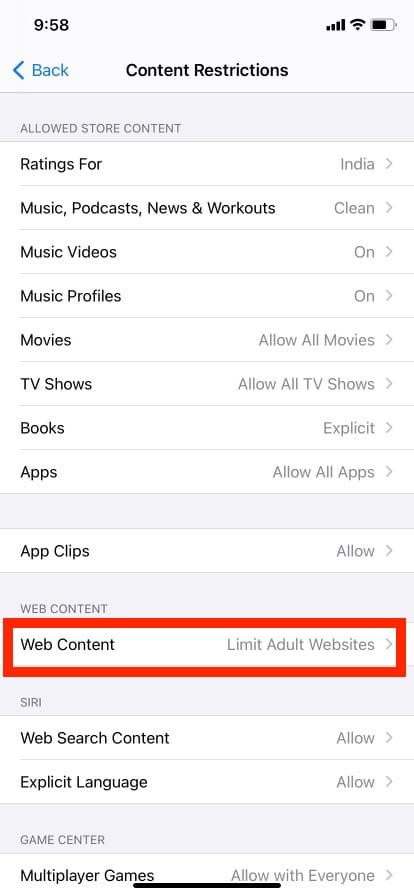
6. Pentru a dezactiva modul incognito, alege opțiunea „Limitați site-urile pentru adulți” sau „Numai site-urile permise”.
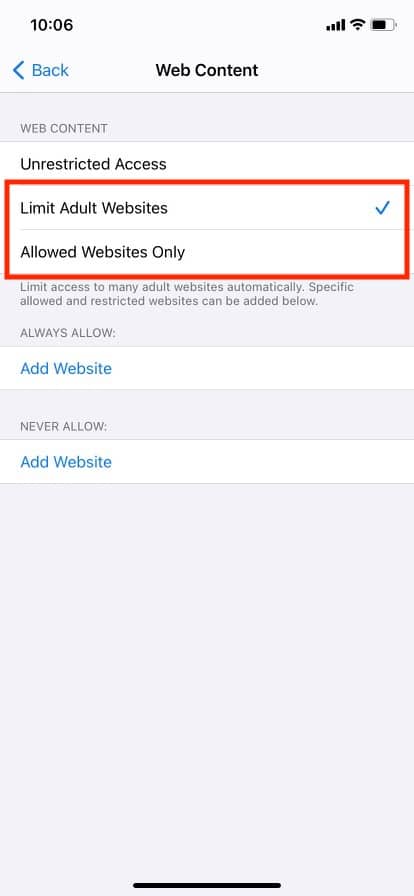
Alegând opțiunea „Numai site-urile permise”, vei putea restricționa accesul copiilor doar la anumite pagini web.
Cum dezactivezi modul de navigare privată Safari pe iPhone/iPad?
Deși interfața de utilizator este ușor diferită pe iPad, pașii sunt aproape identici. Poți utiliza aceeași metodă și pașii descriși mai sus pentru a dezactiva navigarea privată și pe iPad.
Unde se află setările de confidențialitate ale iPhone?
Setările de confidențialitate pentru Safari se găsesc în aplicația Setări.
1. Deschide aplicația Setări pe iPhone.
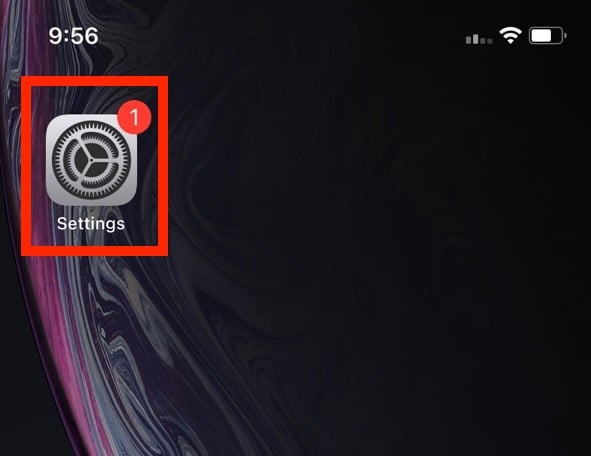
2. Apasă pe „Safari”.
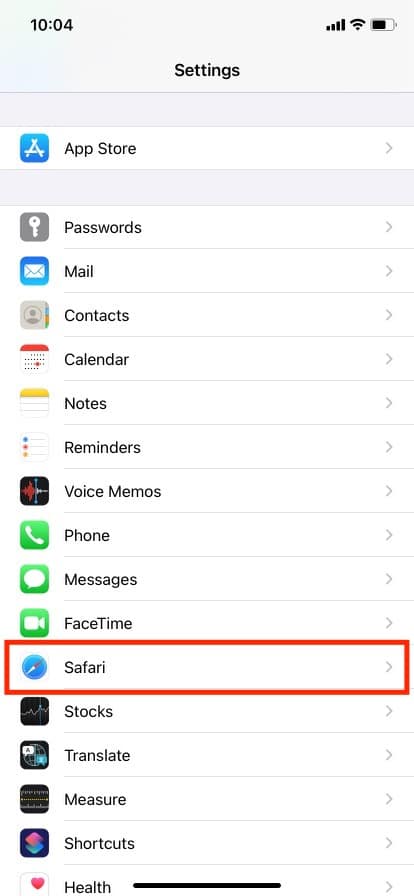
3. Derulează în jos până la secțiunea „Confidențialitate și securitate” pentru a vedea setările de confidențialitate.
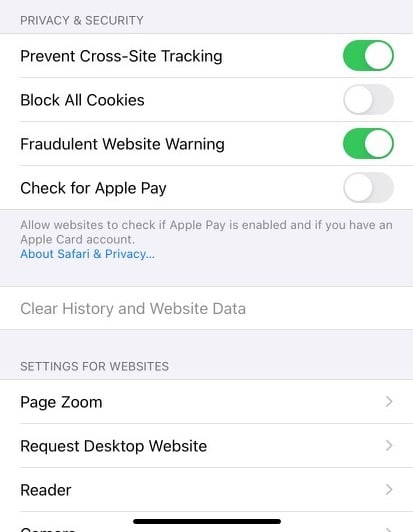
Cum schimbi setările de confidențialitate pe iPhone Safari?
Setările de confidențialitate și securitate ale browserului Safari includ următoarele opțiuni:
-
Preveniți urmărirea pe mai multe site-uri: această setare limitează utilizarea cookie-urilor și a instrumentelor de urmărire terță parte.
-
Blocați toate cookie-urile: aceasta împiedică site-urile web să stocheze cookie-uri pe dispozitivul tău.
-
Avertizare site fraudulos: te anunță dacă un site web este nesigur sau suspect.
-
Verificați Apple Pay: verifică dacă un site web care acceptă Apple Pay are opțiuni de plată disponibile.
Poți activa sau dezactiva aceste setări în funcție de preferințele tale.
Cum dezactivezi confidențialitatea Safari?
Poți dezactiva setările de confidențialitate accesând Setări > Safari > secțiunea „Confidențialitate și securitate” și dezactivând opțiunile pe care nu dorești să le folosești.
Cum închizi automat filele Safari?
Te-ai săturat să închizi manual un număr mare de file Safari? Există o soluție pentru asta. Urmează acești pași:
1. Deschide aplicația Setări.
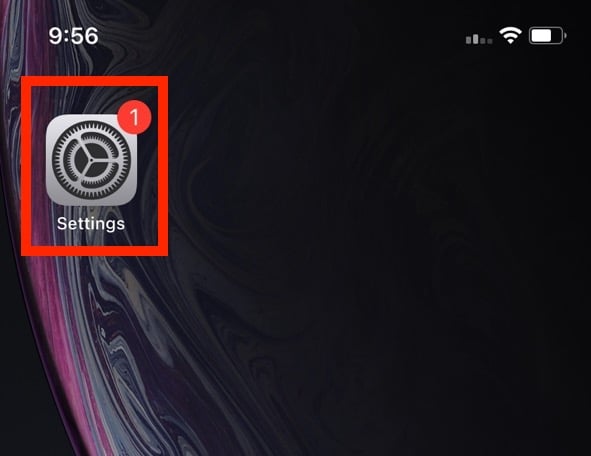
2. Derulează în jos și apasă pe „Safari”.
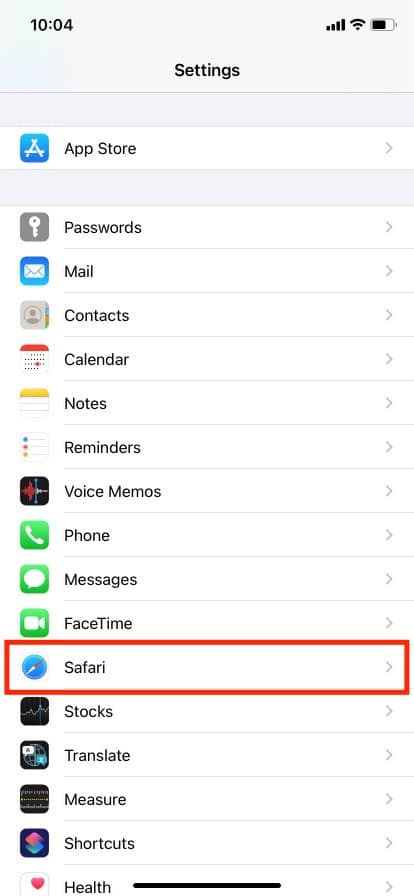
3. Accesează secțiunea „File” și apasă pe „Închidere file”.
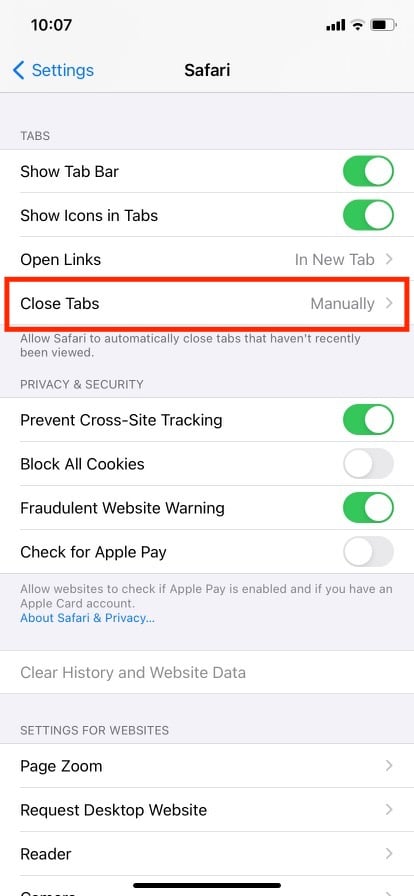
4. Schimbă opțiunea de la „Manual” la „După o zi”. Poți alege să le închizi și după o săptămână sau o lună.
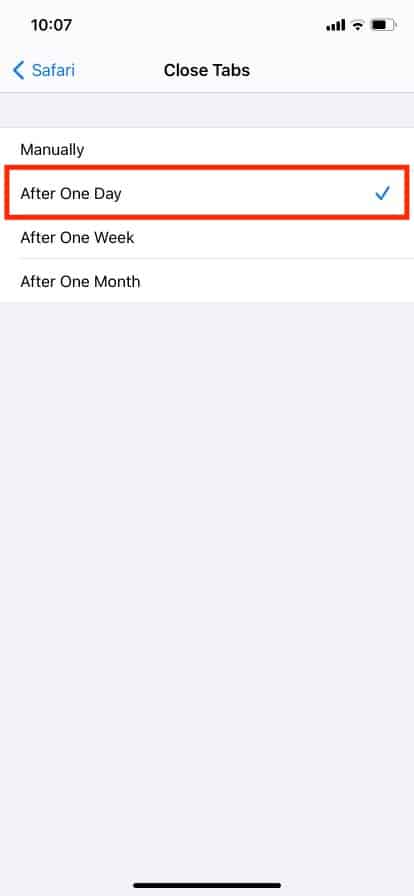
***
Sperăm că acest ghid te-a ajutat să înțelegi mai bine cum funcționează modul incognito și cum îl poți dezactiva pe iPhone. Dacă ai alte întrebări sau sugestii, te rugăm să le postezi în secțiunea de comentarii de mai jos. Spune-ne și despre ce subiecte ai vrea să afli mai multe în articolele viitoare.